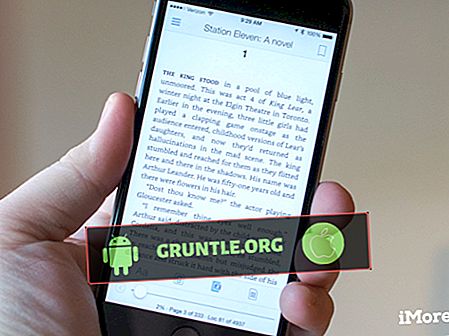Avast Antivirus는 온라인 위협으로부터 시스템을 보호하여 작동하는 Microsoft Windows, macOS, Android 및 iOS에서 사용할 수있는 가장 인기있는 소프트웨어 중 하나입니다. 이것은 견고한 소프트웨어이지만 현재 해결 될 특정 문제가 발생할 수 있습니다. 이 최신 버전의 문제 해결 시리즈에서는 Avast Web Shield가 켜지지 않는 문제를 해결합니다.
컴퓨터 나 Android 기기에 문제가있는 경우이 양식을 사용하여 문의 해 주시기 바랍니다. 우리는 당신이 당신의 장치와 관련된 모든 문제에 대해 기꺼이 도와 드릴 것입니다. 이것은 우리가 제공하는 무료 서비스입니다. 그러나 귀하가 연락 할 때 정확한 평가가 이루어지고 올바른 솔루션이 제공 될 수 있도록 최대한 상세하게 노력하십시오.
Avast Web Shield가 켜지지 않는 문제 해결
아래 나열된 권장 문제 해결 단계를 수행하기 전에 먼저 컴퓨터를 다시 시작하는 것이 가장 좋습니다. 이 작업은 운영 체제를 새로 고치고 문제를 일으킬 수있는 손상된 임시 데이터를 제거합니다.
Web Shield는 Avast의 기능으로 인터넷에서 들어오는 데이터를 능동적으로 검색하여 시스템에 악성 프로그램이나 바이러스가 침입하는 것을 방지합니다. 명백한 이유없이이 기능이 꺼질 수있는 몇 가지 요인이 있습니다. 아래는 문제를 해결하기 위해 수행해야하는 문제 해결 단계입니다.
Avast Antivirus 서비스를 다시 시작하십시오.
이 경우 가장 먼저해야 할 일은 Avast 바이러스 백신 서비스를 다시 시작하는 것입니다.
- 키보드에서 Windows 키 + R 키 조합을 클릭하여 실행 대화 상자를 엽니 다.
- 대화 상자에 "services.msc"를 입력하고 확인을 클릭하여 서비스를 엽니 다.
- 서비스 목록에서 Avast Antivirus Service를 찾아 마우스 오른쪽 단추로 클릭하고 나타나는 상황에 맞는 메뉴에서 속성을 선택하십시오.
- 서비스가 시작된 경우 창 가운데에있는 중지 단추를 클릭하여 서비스를 중지해야합니다. 중지 된 경우이 단계 동안 그대로 두십시오.
- Avast Antivirus 서비스 속성의 시작 유형 메뉴 아래 옵션이 자동으로 설정되어 있는지 확인하십시오. 시작 유형을 설정하려고 할 때 나타날 수있는 대화 상자를 확인하십시오. 이 창을 닫기 전에 창 가운데에있는 시작 버튼을 클릭하십시오.
오류가 발생하면“Windows가 로컬 컴퓨터에서 Avast Antivirus 서비스를 시작할 수 없습니다. 오류 1079 :이 서비스에 지정된 계정이 동일한 프로세스에서 실행중인 다른 서비스에 지정된 계정과 다릅니다.”다음 단계를 진행하십시오.
- 키보드에서 Windows 키 + R 키 조합을 클릭하여 실행 대화 상자를 엽니 다.
- 대화 상자에 "services.msc"를 입력하고 확인을 클릭하여 서비스를 엽니 다.
- 서비스 목록에서 Avast Antivirus Service를 찾아 마우스 오른쪽 단추로 클릭하고 나타나는 상황에 맞는 메뉴에서 속성을 선택하십시오.
- 로그온 탭으로 이동하여 찾아보기…를 클릭하십시오.
- "선택할 개체 이름을 입력하십시오"상자에서 계정의 사용자 이름을 입력하고 이름 확인을 클릭 한 후 PC가 사용자 이름을 찾을 때까지 기다립니다.
- 작업이 끝나면 확인을 클릭하고 암호를 사용하는 경우 암호 상자가 나타나면 암호 상자에 암호를 입력하십시오.
- Avast 서비스를 시작해보십시오.
Avast Web Shield가 켜지지 않는지 확인하십시오. 여전히 문제가 발생합니다.
수리 Avast
Avast 소프트웨어에 문제를 일으키는 일부 손상된 데이터가있는 경우 Avast 설치를 복구하여이 문제를 해결할 수 있습니다.
- 시작 메뉴 버튼을 클릭하고 시작 메뉴의 왼쪽 아래에있는 톱니 바퀴 모양 아이콘을 클릭하면 Windows 10 전용 설정 창이 열립니다.
- 앱을 클릭하여 PC에 설치된 모든 프로그램 및 도구 목록을 엽니 다.
- 제어판 또는 설정에서 Avast를 찾아 수정 / 변경을 클릭하십시오. 여러 설정을 묻는 Avast Setup 창이 나타납니다.
- 복구 버튼을 클릭하고 나중에 완전히 복구하기 위해 나타날 수있는 지침을 따르십시오. 유틸리티가 Avast 설치를 수정하고 완료 메시지가 표시 될 때까지 기다리십시오.
Avast Web Shield가 켜지지 않는지 확인하십시오. 여전히 문제가 발생합니다.
Avast 소프트웨어 업데이트
오래된 소프트웨어 버전으로 인해 문제가 발생할 수 있으므로 컴퓨터에 최신 버전이 설치되어 있는지 확인해야합니다.
- 시스템 트레이의 화면 오른쪽 하단에있는 아이콘을 클릭하여 Avast 사용자 인터페이스를 엽니 다.
- Avast 창의 업데이트 탭으로 이동하면 업데이트라는 두 개의 단추가 있음을 알 수 있습니다. 버튼 중 하나는 바이러스 정의를 업데이트하고 다른 하나는 프로그램 자체를 업데이트합니다.
- 두 버튼을 모두 클릭하십시오. Avast는 서버에 연결하여 업데이트를 확인하므로 설치 프로세스를 탐색하려면 화면에 표시되는 지침을 따라야합니다.
Avast Web Shield가 켜지지 않는지 확인하십시오. 여전히 문제가 발생합니다.
Avast를 새로 설치하십시오
문제가 지속되면 컴퓨터에서 Avast를 제거하고 새 버전을 다시 설치해야합니다.
- //www.avast.com/en-eu/index에서 최신 버전의 Avast를 다운로드하십시오. 이 파일을 데스크탑에 다운로드하는 것이 가장 좋습니다.
- //www.avast.com/uninstall-utility에서 Avast 제거 유틸리티를 다운로드하십시오. 이 파일을 데스크탑에 다운로드하는 것이 가장 좋습니다.
- 인터넷에서 컴퓨터를 분리하십시오.
- 키보드에서 Win + R (Windows 로고 키와 R 키)을 동시에 눌러 실행 상자를 호출하십시오.
- msconfig를 입력하고 확인을 클릭하십시오. 그러면 시스템 구성이 열립니다.
- 시스템 구성이 열리면 부팅 탭을 클릭하십시오. 부팅 옵션에서 안전 부팅을 선택한 다음 확인을 클릭하십시오.
- 이러한 변경 사항을 적용하기 위해 컴퓨터를 다시 시작할 것인지 묻는 메시지가 나타나면 다시 시작을 클릭하면 안전 모드로 부팅됩니다.
- 바탕 화면에 저장된 Avast Uninstall Utility를 실행하십시오.
- 완료되면 Win + R (Windows 로고 키와 R 키)을 동시에 눌러 실행 상자를 호출하십시오.
- msconfig를 입력하고 확인을 클릭하십시오. 그러면 시스템 구성이 열립니다.
- 시스템 구성이 열리면 부팅 탭을 클릭하십시오. 부팅 옵션에서 안전 부팅을 선택 해제하고 확인을 클릭하십시오.
- 이러한 변경 사항을 적용하기 위해 컴퓨터를 다시 시작할 것인지 묻는 메시지가 나타나면 다시 시작을 클릭하십시오.
- 바탕 화면에 저장된 최신 버전의 Avast 파일을 설치하십시오.
Avast Web Shield가 켜지지 않는지 확인하십시오. 여전히 문제가 발생합니다.
우리와 함께
Android 휴대 전화를 사용하는 동안 발생한 질문, 제안 및 문제를 자유롭게 보내주십시오. 우리는 오늘날 시중에서 판매되는 모든 Android 기기를 지원합니다. 걱정하지 마십시오. 질문에 대해 1 페니를 청구하지 않습니다. 이 양식을 사용하여 문의하십시오. 우리는 우리가받는 모든 메시지를 읽지 만 빠른 응답을 보장 할 수는 없습니다. 우리가 당신을 도울 수 있다면, 우리의 게시물을 친구들과 공유함으로써 우리가 단어를 전파하도록 도와주세요.

![업데이트되지 않는 Apple iPhone X 앱을 수정하는 방법 [문제 해결 안내서]](https://cdn.gruntle.org/files/4850/4850-min.jpg)

![Samsung Galaxy S4 헤드셋이 작동하지 않음 [문제 해결 안내서]](https://cdn.gruntle.org/files/1688/1688-min.jpg)